win10系统装好后怎么分区 win10安装后如何重新分区
更新时间:2023-07-22 15:37:12作者:xiaoliu
win10系统装好后怎么分区,Win10系统是目前最新的Windows操作系统,它提供了许多强大的功能和优化的性能,然而当我们安装完Win10系统后,有时候我们可能需要重新分区来管理我们的硬盘空间。重新分区可以帮助我们更好地组织和利用硬盘空间,使得系统运行更加顺畅。那么Win10安装后如何重新分区呢?在本文中我们将介绍一些简单的方法来帮助您重新分区您的Win10系统。无论您是想扩大系统分区、合并分区还是创建新的分区,我们都会为您提供详细的步骤和操作指导。让我们一起来了解如何重新分区Win10系统吧!
操作方法:
1.桌面,右键"我的电脑",选择"管理"
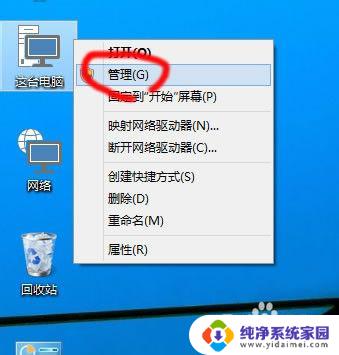
2.打开"磁盘管理器"
选择最后面最大的分区,右键选择"删除"
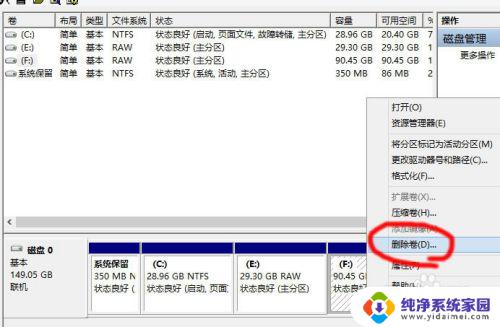
3.选择"是",这是必须的确认选项
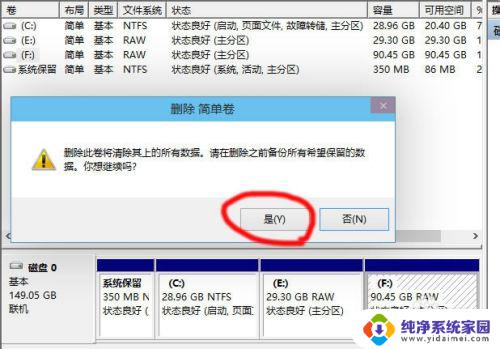
4.右键未分配空间,选择"新建简单卷"
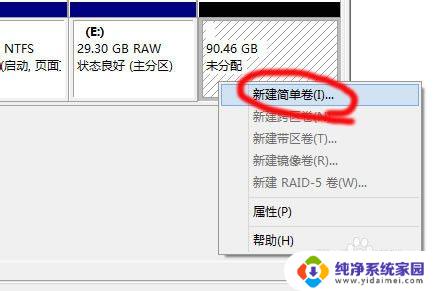
5.下一步
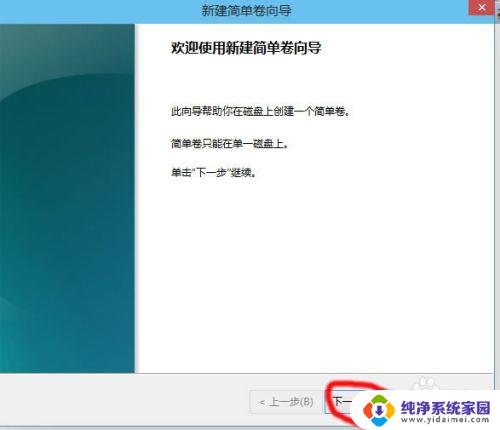
6.设定分区大小,这里大约为30G
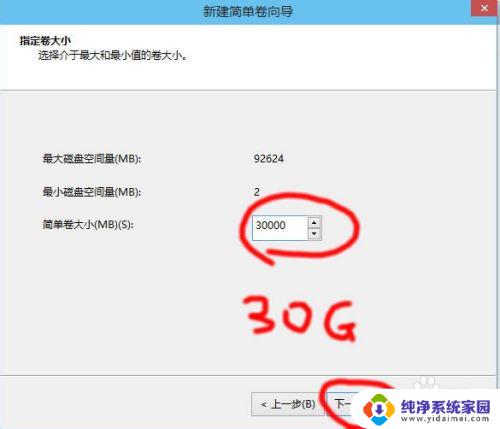
7.分配一个驱动器号,就是盘符
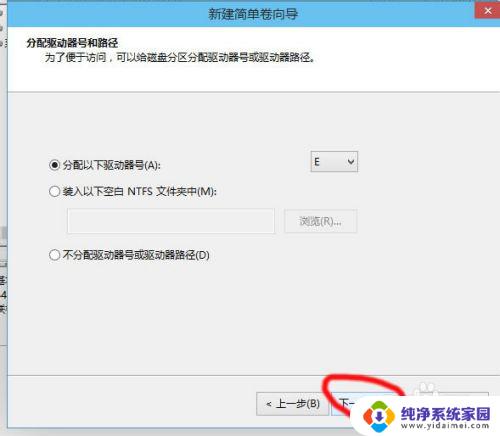
8.勾选"快速格式化",点下一步
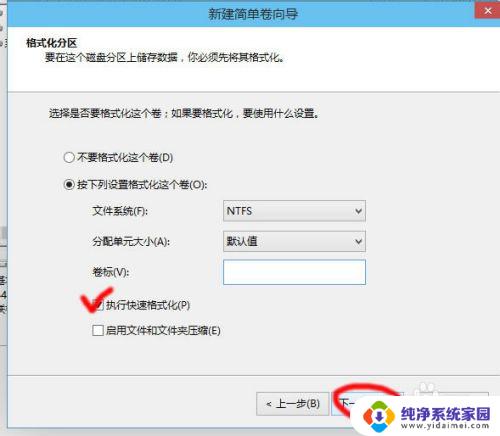
9.再点确定后执行分区,格式化操作
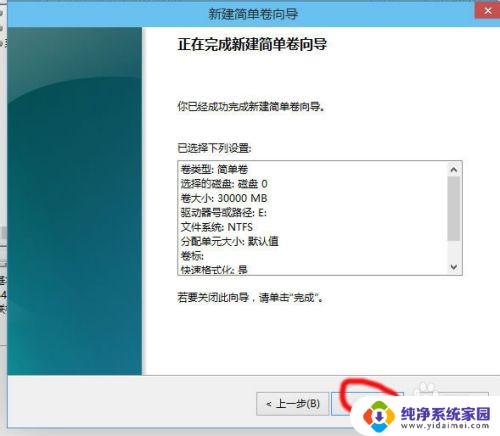
10.同样,选中未分配的空间.再一次右键选择"新建简单卷"
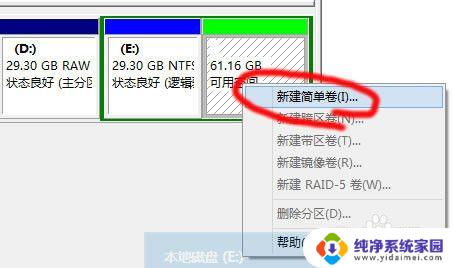
11.设定分区大小
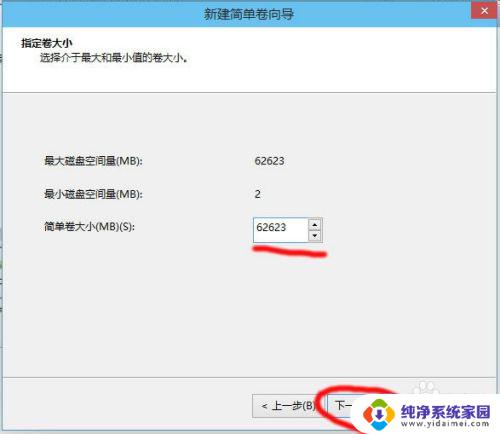
12.指定盘符
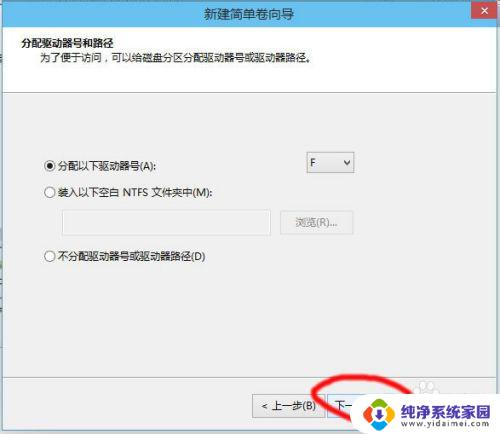
13.勾选"快速格式化",下一步.执行分区,格式化操作
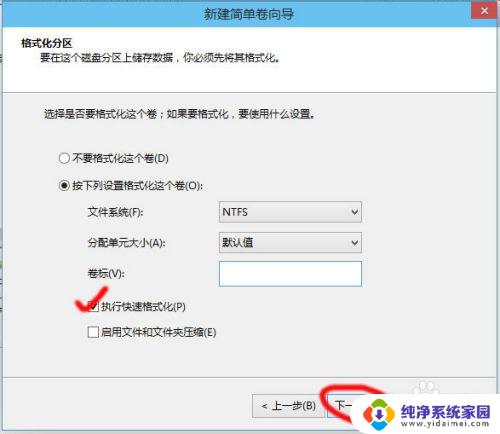
14.操作完成后,分区状况
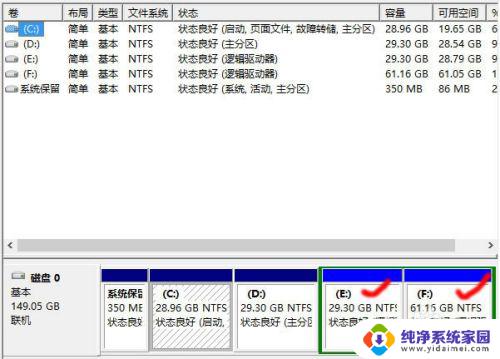
以上是win10系统装好后怎么分区的全部内容,如果您遇到这种情况,可以按照本文的方法来解决,希望这篇文章对您有所帮助。
win10系统装好后怎么分区 win10安装后如何重新分区相关教程
- win10安装无法创建分区 Win10系统安装时无法创建新分区怎么办
- win10装系统怎么分区 硬盘安装win10时如何分区设置
- win10安装无法创建分区也找不到现有分区 双系统xp Win10安装无法创建新分区
- mbr分区表无法安装win10 MBR分区表无法安装系统的解决方法
- 安装win10怎么分区 硬盘安装win10时应该如何进行分区设置
- win7系统安装 gpt分区 如何在gpt分区上安装win7系统
- win10分区的安装 win10安装时如何分区硬盘
- 安装win10时提示无法创建新的分区 Win10系统安装无法创建新分区怎么办
- 将win7系统装到一个分区 win7系统安装后如何进行硬盘分区设置
- win10安装系统的时候怎么分区 windows10分区工具怎么使用
- win10怎么制作pe启动盘 如何制作win10PE启动盘
- win2012设置虚拟机 VMware虚拟机装系统教程
- win7安装系统后安装软件乱码蓝屏 win7系统安装软件中文乱码怎么办
- hp打印机扫描怎么安装 惠普打印机怎么连接电脑安装扫描软件
- 如何将win10安装win7 Win10下如何安装Win7双系统步骤
- 电脑上安装打印机驱动怎么安装 打印机驱动程序安装步骤